In diesem Artikel erfahren Sie, wie Sie die Anzeige des Preises mit Mehrwertsteuer oder mit und ohne Mehrwertsteuer gleichzeitig für die Produkte Ihres E-Shops einrichten können. Sie können auch die Information anzeigen, dass der Preis des Produkts keine Versandkosten enthält.
ACHTUNG: Diese Funktion (abgesehen von der Option "Versandpreisinformation") ist nur verfügbar, wenn Sie die Option "Mehrwertsteuerzahler" im E-Shop aktiviert haben. Wie Sie diese Option aktivieren können, erfahren Sie in unserer Anleitung Grundeinstellungen - siehe Abschnitt Mehrwertsteuerzahler. In dieser Anleitung finden Sie auch Informationen darüber, wie Sie den Mehrwertsteuersatz festlegen können (siehe Abschnitt Mehrwertsteuersatz).
1. Klicken Sie in der Projektverwaltung auf Einstellungen Shop und dann auf Allgemeine Einstellungen.
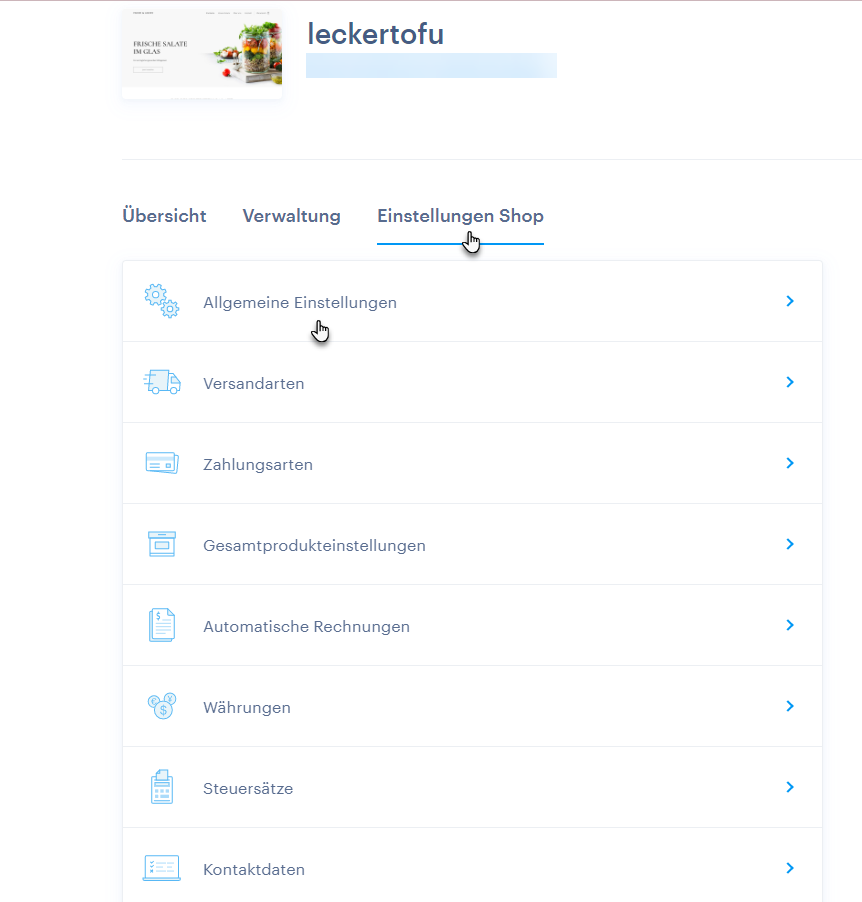
2. Hier, im Abschnitt Darstellungsmöglichkeiten der Preise, können Sie einzelne Preisanzeigeoptionen bearbeiten, indem Sie auf die Schaltfläche Bearbeiten klicken.
A. Optionen für die Mehrwertsteueranzeige: Hier stellen Sie ein, ob der Preis nur mit Mehrwertsteuer oder gleichzeitig mit und ohne Mehrwertsteuer angezeigt werden soll.
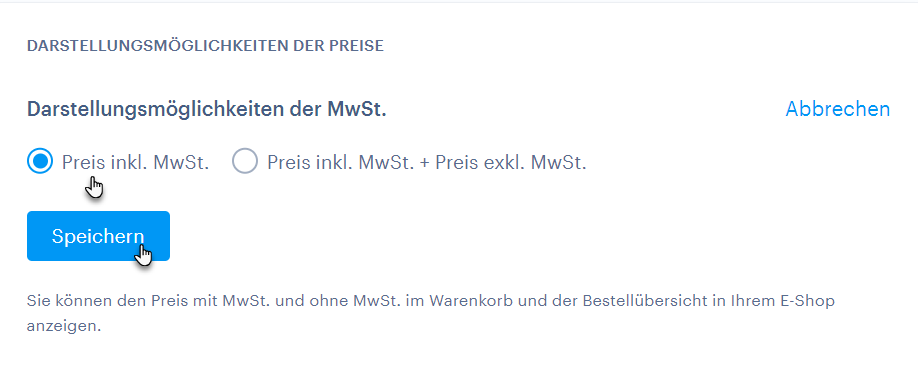
B. Zusätzliche Informationen zur Mehrwertsteuer: Mit dieser Option wird unter dem Preis Ihrer E-Shop-Produkte die Meldung "Preis einschließlich MwSt." angezeigt.
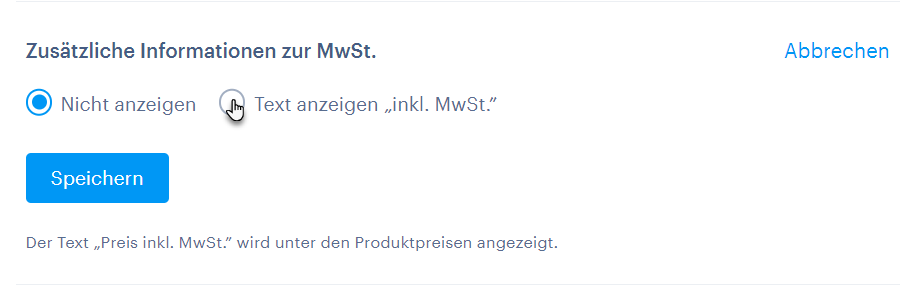
C. Informationen zu den Versandkosten: Hier können Sie die Anzeige der Meldung "Preis ohne Versandkosten" für den Preis der Produkte aktivieren.
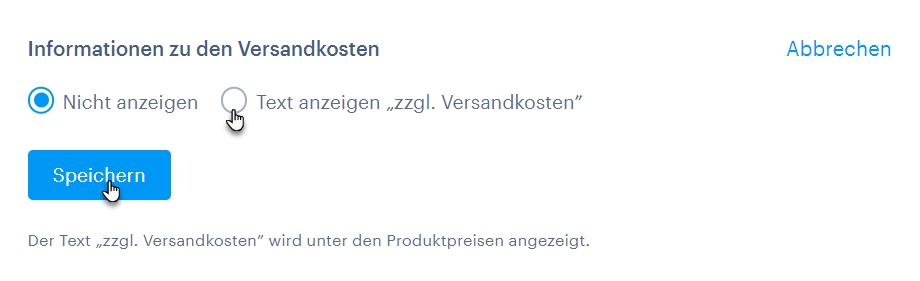
3. Vergessen Sie nicht, die einzelnen Optionen mit der Schaltfläche Speichern zu speichern.
So werden die einzelnen Optionen auf der Produktseite angezeigt.
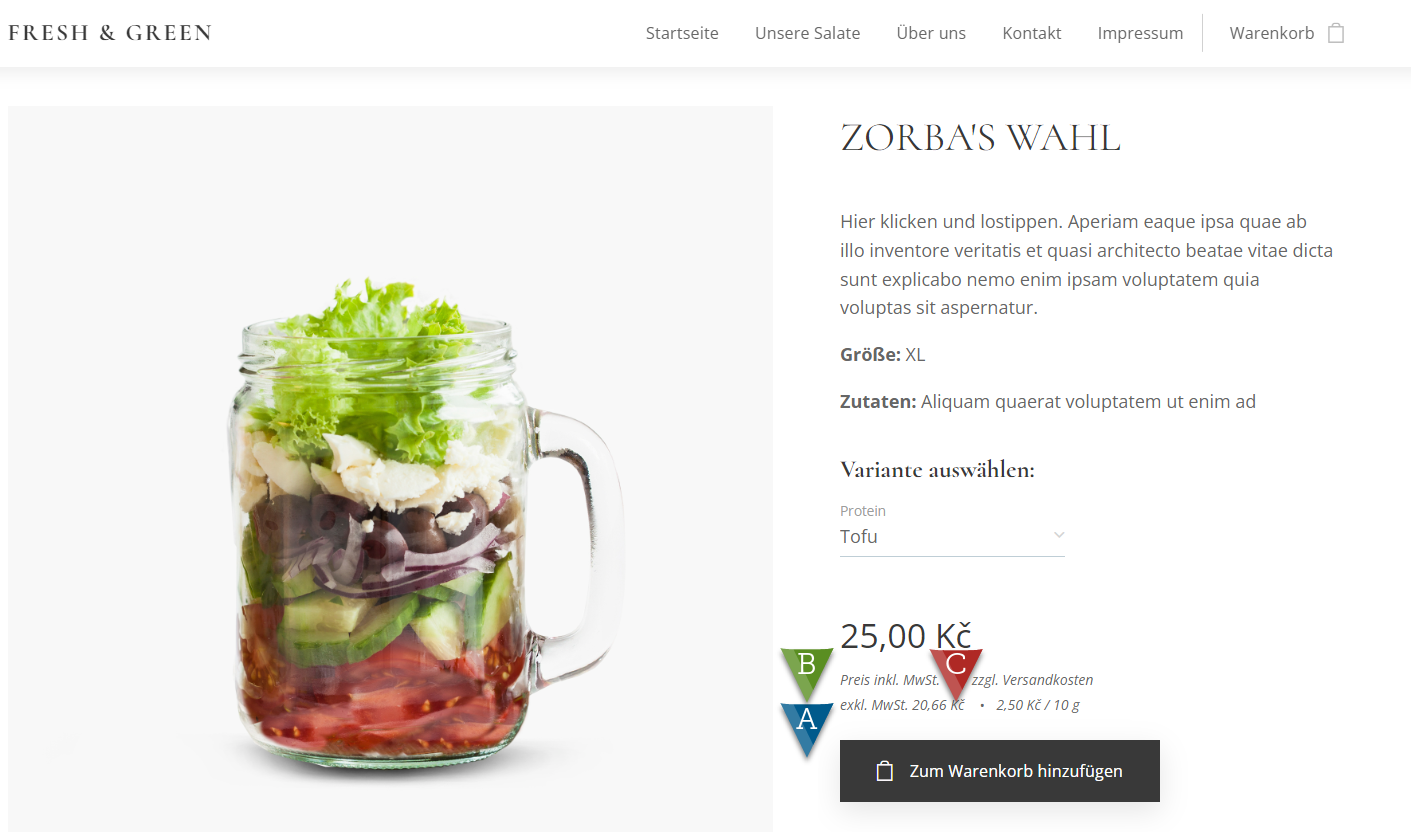
Und so auf der Seite Warenkorb.
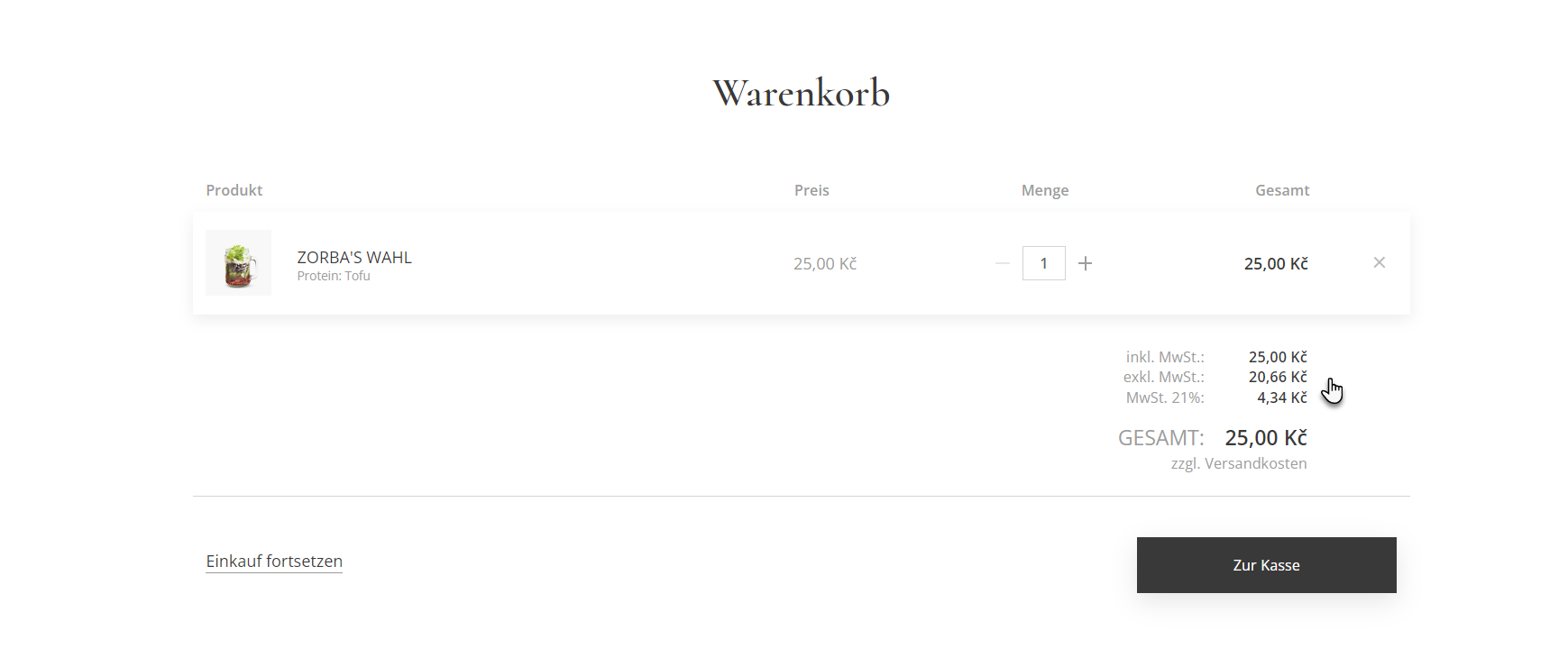
TIPP: Wenn Sie mehrere Steuersätze eingestellt haben, können Sie den Steuersatz für dieses spezifische Produkt in den Produktdetails auswählen. Klicken Sie auf den aktuellen Steuersatz und wählen Sie einen neuen Steuersatz aus der Liste aus. Weitere Informationen zur Produktverwaltung finden Sie unter Wie man ein Produkt bearbeitet.